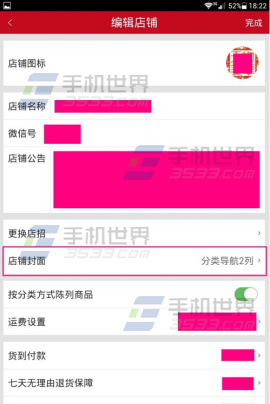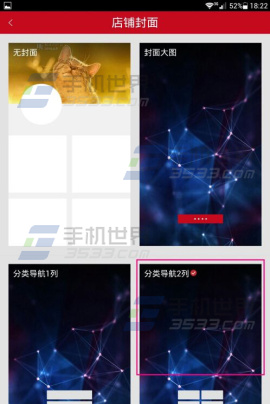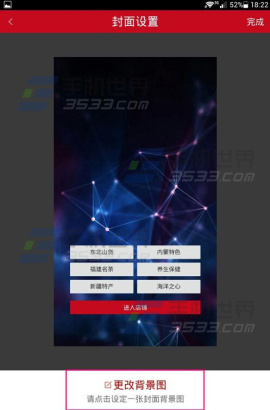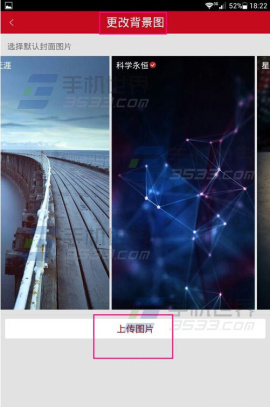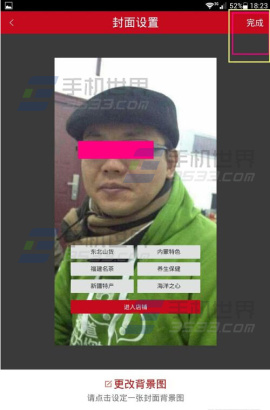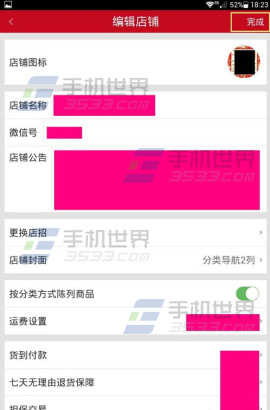微店如何更改背景图片?
微店如何更改背景图片?有没有小伙伴知道啊?
0
楼主你好,这个设置我知道,下面请看。
1)进入到我的微店主页后,点击“编辑”,进入编辑店铺的操作。
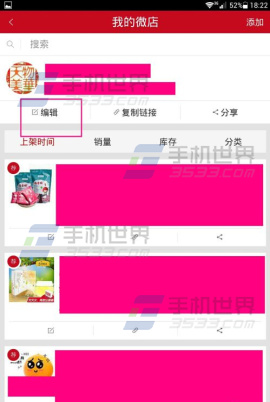
2)进入后,点击“店铺封面”进入封面及背景图的设置。
3)选择店铺封面的分类,如图所示。
4)点击进入后,可以点击屏幕下方的“更换背景图”来进行背景图的设置。
5)如图所示更换背景图,可以选择系统自带的背景,或是选择手机图片里的背景。点击“上传图片”来进行操作。
6)选择好图片后,自动上传至应用,如图所示,如满意,可点击“完成”来返回到“编辑店铺”页面。
7)返回到“编辑页面”之后,点击右上角的“完成”来结束此次设置。
注意事项
完成后,一定要点击“完成”来进行保存,不然会保存不了哦。
只有4.2以上的版本才支持店铺背景图的设置。
1)进入到我的微店主页后,点击“编辑”,进入编辑店铺的操作。
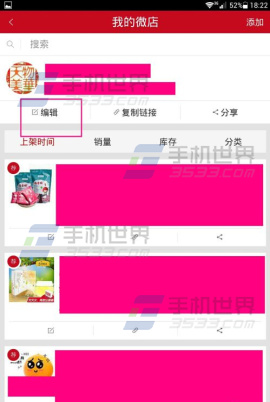
2)进入后,点击“店铺封面”进入封面及背景图的设置。
3)选择店铺封面的分类,如图所示。
4)点击进入后,可以点击屏幕下方的“更换背景图”来进行背景图的设置。
5)如图所示更换背景图,可以选择系统自带的背景,或是选择手机图片里的背景。点击“上传图片”来进行操作。
6)选择好图片后,自动上传至应用,如图所示,如满意,可点击“完成”来返回到“编辑店铺”页面。
7)返回到“编辑页面”之后,点击右上角的“完成”来结束此次设置。
注意事项
完成后,一定要点击“完成”来进行保存,不然会保存不了哦。
只有4.2以上的版本才支持店铺背景图的设置。